Slå Global Logging På eller Av i Microsoft Outlook 365

Microsoft Support spurte om å dele feilloggen fra Outlook-app, men vet ikke hvordan? Finn her trinnene for Outlook Global Logging og Advanced Logging.
Skanning av dokumenter og bilder pleide å være et enkelt ritual: fyr opp skanneren, klikk på en knapp, og voilà! Men i det stadig utviklende teknologiske landskapet kan selv tilsynelatende hverdagslige oppgaver ta en mystisk vending. Gå inn i den unnvikende WIA-driveren, et viktig stykke programvare som kan sende frysninger nedover selv den mest erfarne teknologiveteranens ryggrad.
Frykt ikke, venner! Hvis din Windows 11/10 PC sender opp kryptiske feilmeldinger om manglende WIA-drivere, er denne veiledningen svaret ditt. I denne veiledningen vil vi utforske trinnene for å laste ned WIA-driveren på Windows 11/10, og sikre en jevn integrasjon av enheter for optimal funksjonalitet.
Hva er en WIA-driver?
"En WIA-driver (Windows Image Acquisition) er en programvarekomponent som letter kommunikasjonen mellom operativsystemet (Windows) og bildeenheter som digitale kameraer, skannere og webkameraer. Formålet er å sikre sømløs interaksjon og funksjonalitet mellom disse enhetene og operativsystemet (Windows).»
Se for deg skanneren din som et flerspråklig vitne i en stor sak. Uten en oversetter har du ingen anelse om deres vitnesbyrd. Det er der WIA-driveren slår inn. Den fungerer som en bro mellom Windows-operativsystemet og skanneren, dechiffrerer skannerens tekniske sjargong og videresender den til PC-en din på et språk den forstår.
Windows 11/10 tilbyr iboende støtte for et mangfoldig utvalg av bildeenheter via bruk av WIA-drivere. Denne innebygde støtten forenkler prosessen for brukere å koble til og bruke enhetene sine sømløst for en rekke bildeoppgaver.
Symptomer på manglende WIA-driver:
Du kan laste ned WIA-driveren på din Windows 11/10 PC via to eller tre forskjellige metoder. La oss utforske dem.
Hvordan laste ned WIA-driveren på din Windows-PC
Metode 1: Bruk Enhetsbehandling
Enhetsbehandling skiller seg ut som det mest effektive verktøyet for å laste ned og oppdatere WIA-drivere på en hvilken som helst Windows-datamaskin. Dette integrerte Windows-verktøyet kan hjelpe til med å finne og oppdatere drivere, noe som gjør det til en verdifull ressurs for å administrere driverrelaterte oppgaver.
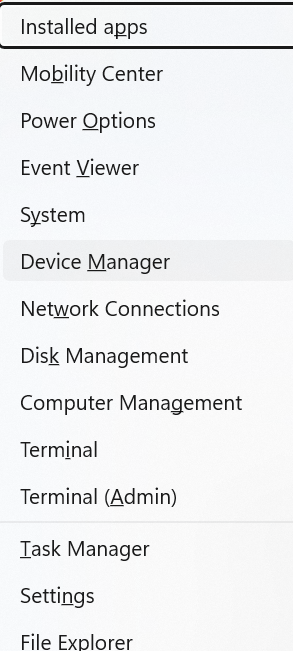


Les også: Enhetsbehandling fungerer ikke på Windows 11? Her er løsningen! (5 løsninger)
Metode 2: Oppdater Windows
Microsoft inkluderer noen ganger generiske WIA-drivere i Windows Update. Selv om disse kan fungere i noen tilfeller, tilbyr de kanskje ikke den fulle funksjonaliteten og ytelsen til produsentens driver. Likevel er det verdt å sjekke om en oppdatering er tilgjengelig, spesielt hvis du ikke er kjent med skannerens modellnummer.
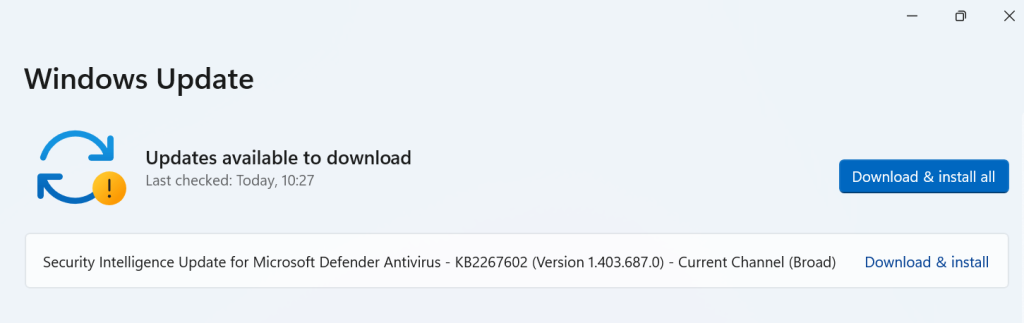
Bare trykk på Windows-tasten med tasten I for å åpne Innstillinger > Oppdatering og sikkerhet > Windows Update og klikk "Se etter oppdateringer."
Les også: Slik oppdaterer du trådløs programvare på Windows 11/10
Metode 3: Bruk pålitelige tredjepartsverktøy
Flere anerkjente tredjepartsverktøy kan skanne systemet ditt og identifisere manglende eller utdaterte drivere, inkludert WIA-drivere. Mens noen er gratis, krever andre et betalt abonnement. Vi foreslår at du Advanced Driver Updater . Advanced Driver Updater kan være et nyttig verktøy for å holde datamaskinens drivere oppdatert og forbedre systemytelsen.
Hva det gjør:
Egenskaper:
Potensielle fordeler:
Her er hvordan du laster ned WIA-driveren ved hjelp av Advanced Driver Updater –
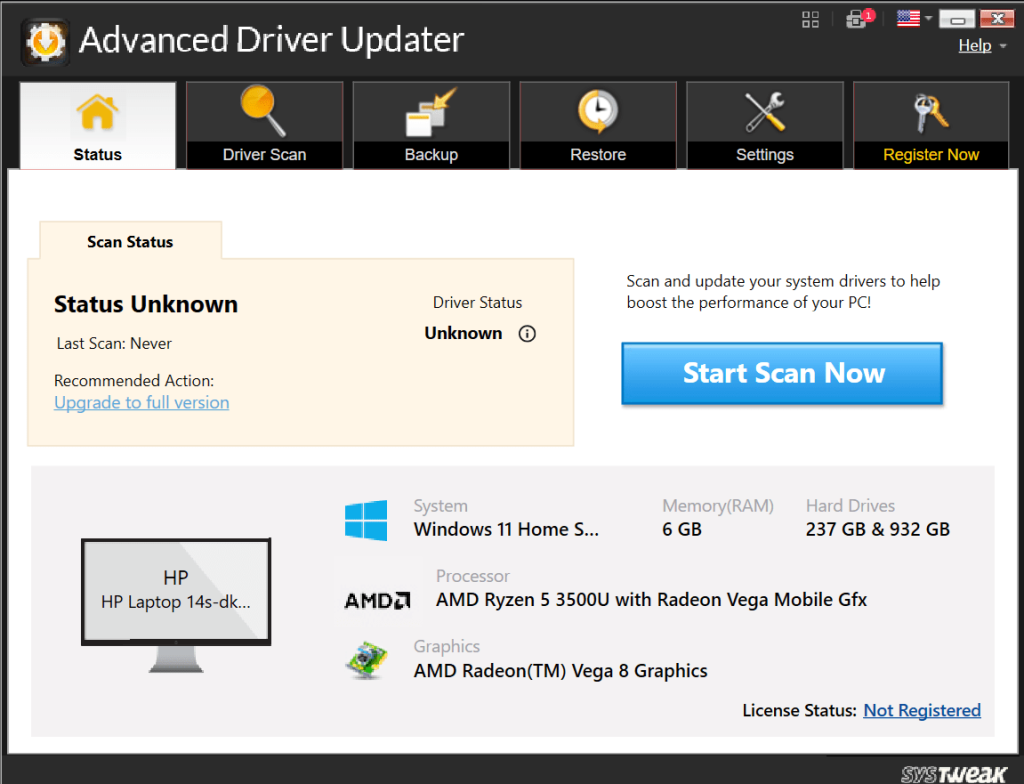
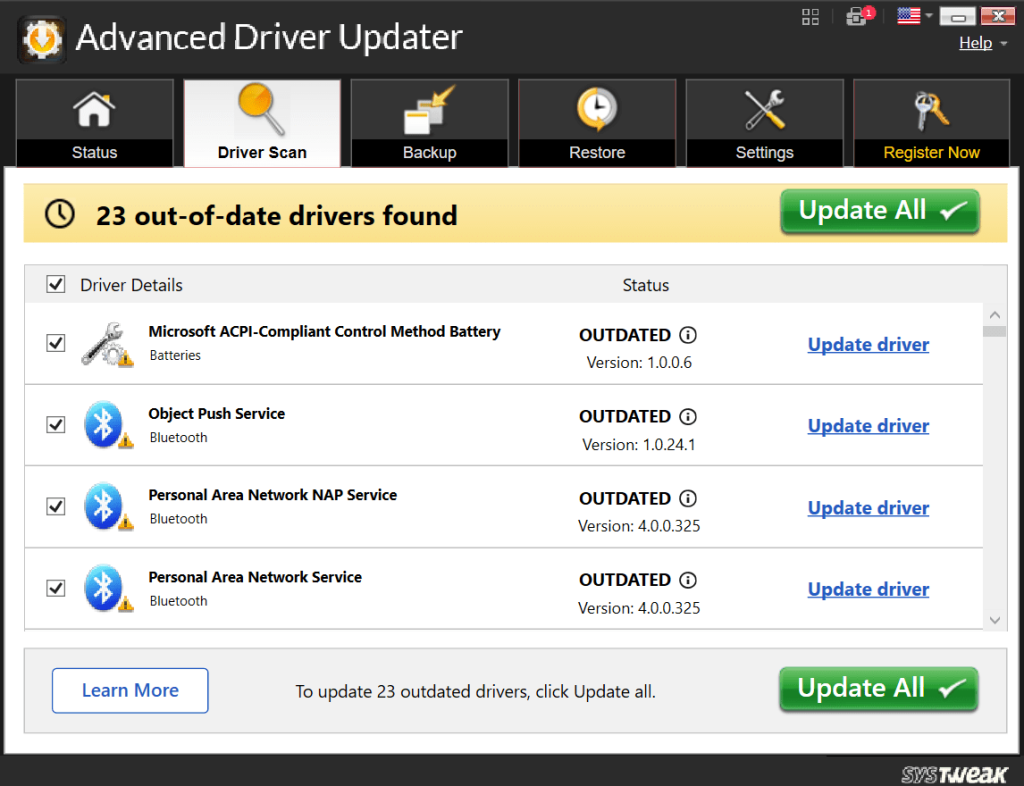
Gratulerer, du har fullført prosessen. Nyt en forbedret dataopplevelse som aldri før!
Last ned WIA-driveren for Windows 11/10 Like a Pro
Å laste ned WIA-driveren for din Windows 11/10-PC er en enkel prosess som kan forbedre skanneopplevelsen betraktelig. Ved å følge disse klare og konsise trinnene, har du styrket deg selv til å låse opp det fulle potensialet til skanneren din, og sømløst konvertere fysiske dokumenter til digitalt format.
For flere slike feilsøkingsguider, lister og tips og triks relatert til Windows, Android, iOS og macOS, følg oss på Facebook, Instagram, Twitter, YouTube og Pinterest.
Microsoft Support spurte om å dele feilloggen fra Outlook-app, men vet ikke hvordan? Finn her trinnene for Outlook Global Logging og Advanced Logging.
Vil du fjerne Windows-tjenester som du ikke ønsker på PC-en din med Windows 11? Finn her noen enkle metoder du kan stole på!
Se hvor enkelt det er å legge til et ord eller et annet språk i stavekontrollen i Firefox. Se også hvordan du kan slå av stavekontrollen for nettleseren.
Ønsker du å aktivere eller deaktivere AutoRecover eller AutoSave alternativet? Lær hvordan du kan aktivere eller deaktivere AutoRecover-funksjonen i Word 2019 eller Microsoft 365.
Denne veiledningen beskriver hvordan du legger til sidetall i dokumenter i Microsoft Word 365.
Lær hvordan du logger på som administrator i Windows 10 og Windows 11. Få tips og triks for å administrere brukerkontoer og systeminnstillinger effektivt.
For å liste alle Windows 11-kontoer, åpne Innstillinger > Kontoer > Andre brukere og familiesider. Du kan også bruke kommandoprompt og PowerShell.
Oppdag raskeste måter å åpne Innstillinger-appen på Windows 11 med nyttige trinn og tips.
Lær hvordan du enkelt kan endre bakgrunnsbilde på Windows 11 ved hjelp av forskjellige enkle metoder.
Lær hvordan du effektivt tar skjermbilder i Windows 11 med Print Screen, Snip & Sketch og mer. Få tips og triks for å lagre og dele skjermbilder.
Oppdatering av enhetsdrivere er viktig for å fikse feil og forbedre kompatibiliteten i Windows 11. Lær hvordan du effektivt kan oppdatere driverne dine.
Lær hvordan du fjerner McAfee programvare fra Windows 11-PC-en din. Følg våre 5 trinn for avinstallering og sikkerhetstips.
Finn ut hvor "Min datamaskin" er på Windows 11 og hvordan du enkelt kan få tilgang til denne viktige funksjonen. Følg våre enkle trinn for å gjenopprette PC-ikonet.
Denne bloggen hjelper lesere med å deaktivere Copilot-funksjonen på Windows 11, hvis de ikke ønsker å bruke AI-modellen.
Lær hvordan du kan tilpasse Start-menyen i Windows 11 for en bedre brukeropplevelse. Oppdag tips for tilpasning som passer dine behov.
Lær hvordan du enkelt åpner Kontrollpanel i Windows 11 med flere metoder som gir deg frihet til å tilpasse innstillinger. Perfekt for de som ønsker å navigere effektivt i systemet.
Lær hvordan du oppretter en ny brukerkonto på Windows 11, både lokalt og online. Få nyttige tips og trinnvise instruksjoner her.
Ikke legg ut bildene dine gratis på Instagram når du kan få betalt for dem. Les og vet hvordan du tjener penger på Instagram og får mest mulig ut av denne sosiale nettverksplattformen.
Lær hvordan du enkelt redigerer og fjerner PDF-metadata. Denne veiledningen hjelper deg med å enkelt redigere eller fjerne PDF-metadata på et par enkle måter.
Vet du at Facebook har en komplett liste over telefonbokkontakter sammen med navn, nummer og e-postadresse.
Bluetooth lar deg koble Windows 10-enheter og tilbehør til PC-en din uten behov for ledninger. Her er ulike teknikker for å løse Bluetooth-problemer.
Lær deg å ta kontroll over personvernet ditt ved å tømme Bing-søkeloggen og Microsoft Edge-loggen med enkle trinn.
Oppdag den beste samarbeidsprogramvaren for små bedrifter. Finn verktøy som kan forbedre kommunikasjon og produktivitet i teamet ditt.
Lær hvordan du holder statusen din aktiv i Microsoft Teams. Følg våre trinn for å sikre at du alltid er tilgjengelig for kolleger og kunder.
Oppdag den beste prosjektledelsesprogramvaren for småbedrifter som kan hjelpe deg med å organisere prosjekter og oppgaver effektivt.
Gjenopprett siste økt enkelt i Microsoft Edge, Google Chrome, Mozilla Firefox og Internet Explorer. Dette trikset er nyttig når du ved et uhell lukker en hvilken som helst fane i nettleseren.
Hvis du har mange duplikater klumpet på Google Photos eller ønsker å eliminere duplikatbilder, så sjekk ut de mange måtene å slette duplikater i Google Photos.
Hvordan fikse at Nintendo Switch ikke slår seg på? Her er 4 enkle løsninger for å fikse at Nintendo Switch ikke slår seg på.
Lær hvordan du tilbakestiller Gmail-passordet ditt enkelt og sikkert. Endre passordet regelmessig for å beskytte kontoen din.
Lær hvordan du konfigurerer flere skjermer på Windows 10 med denne bloggen. Det være seg to eller tre eller flere skjermer, du kan enkelt sette opp skjermer for spilling eller koding.









![Slik avinstallerer du McAfee på Windows 11 [5 måter] Slik avinstallerer du McAfee på Windows 11 [5 måter]](https://blog.webtech360.com/resources8/images31/image-4917-0105182719945.png)

















